Jautājums
Problēma: Kas ir Windows notikumu kļūda: CbsPackageServicingFailure2 un kā to novērst?
Sveiki. Es redzu Windows notikumu kļūdu CbsPackageServicingFailure2, kas tiek parādīta Windows žurnālos ik pēc 10 sekundēm. Esmu nobažījies, ka tas var sabojāt sistēmu. Kas tas ir un kā to labot?
Atrisināta atbilde
Windows ir ārkārtīgi sarežģīta sistēma, kas ir atkarīga no tūkstošiem procesu, lai nodrošinātu nevainojamu darbību. Dažreiz cilvēki sāk piedzīvot avārijas, kļūdas un failu bojājumus, kad process notiek negodīgi. To cēlonis var būt nepilnīgi sistēmas atjauninājumi, programmatūras instalēšana, novecojuši draiveri,
[1] un vēl.Tomēr dažiem lietotājiem rodas kļūdas, kas neizraisa nekādas ievērojamas izmaiņas sistēmā, nekādas veiktspējas problēmas vai kaut ko citu. Viens no tiem ir Windows Event Error CbsPackageServicingFailure2. Vienīgais veids, kā lietotāji uzzina par šo kļūdu, ir atvērt savus Windows žurnālus.
Tiek uzskatīts, ka tā ir sistēmas problēma, ko var izraisīt Windows atjaunināšanas kešatmiņa, kas ierosina atkārtotas lejupielādes un instalēšanas. Kļūdai parasti nevajadzētu ietekmēt regulāru Windows lietošanu, un tieši par to ziņo lietotāji, kuri saskaras ar to.
Tāpēc pat tad, ja izmēģināt visus risinājumus un nekas nedarbojas, jums par to nevajadzētu pārāk uztraukties. Daži saka, ka Windows notikumu kļūdu CbsPackageServicingFailure2 var izraisīt programmatūra, lai jūs varētu atvērt uzdevumu pārvaldnieku un redzēt, vai kāda programma lietošanas laikā ziņo par kļūdām vai izņēmumiem.
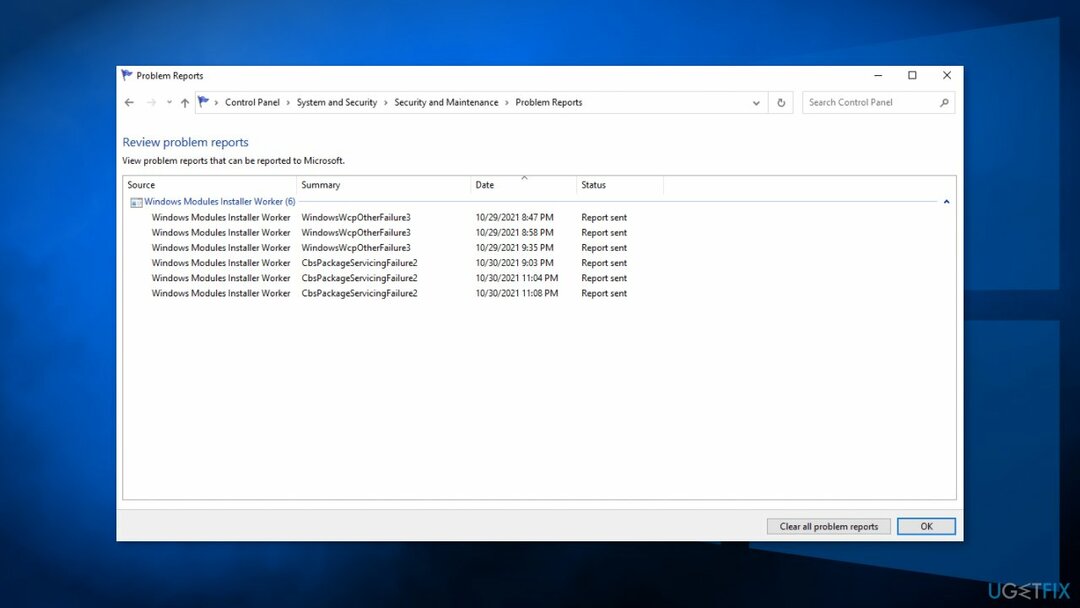
Ja vēlaties izvairīties no ilgstoša problēmu novēršanas procesa, iesakām izmantot ReimageMac veļas mašīna X9 remonta rīks, lai skenētu jūsu mašīnu un automātiski labotu bojātos sistēmas komponentus, kļūdas, piemēram, BSOD,[2] un reģistra problēmas. Programmatūru var izmantot arī optimizācijas nolūkos – atbrīvot vietu, notīrot sīkfailus un kešatmiņu,[3] kam vajadzētu uzlabot veiktspēju.
Tālāk ir norādīti 6 iespējamie Windows notikumu kļūdas risinājumi: CbsPackageServicingFailure2. Noteikti izlasiet tos uzmanīgi un soli pa solim:
1. metode. Instalējiet pieejamos atjauninājumus
Lai labotu bojātu sistēmu, jums ir jāiegādājas licencēta versija Reimage Reimage.
- Klikšķis Iestatījumi sākuma izvēlnē un noklikšķiniet uz Atjauninājumi un drošība
- Izvēlieties Windows jaunināšana no kreisā paneļa un noklikšķiniet uz Meklēt atjauninājumus pogu, un pēc tam dators pārbaudīs, lejupielādēs un instalēs visus atrastos atjauninājumus
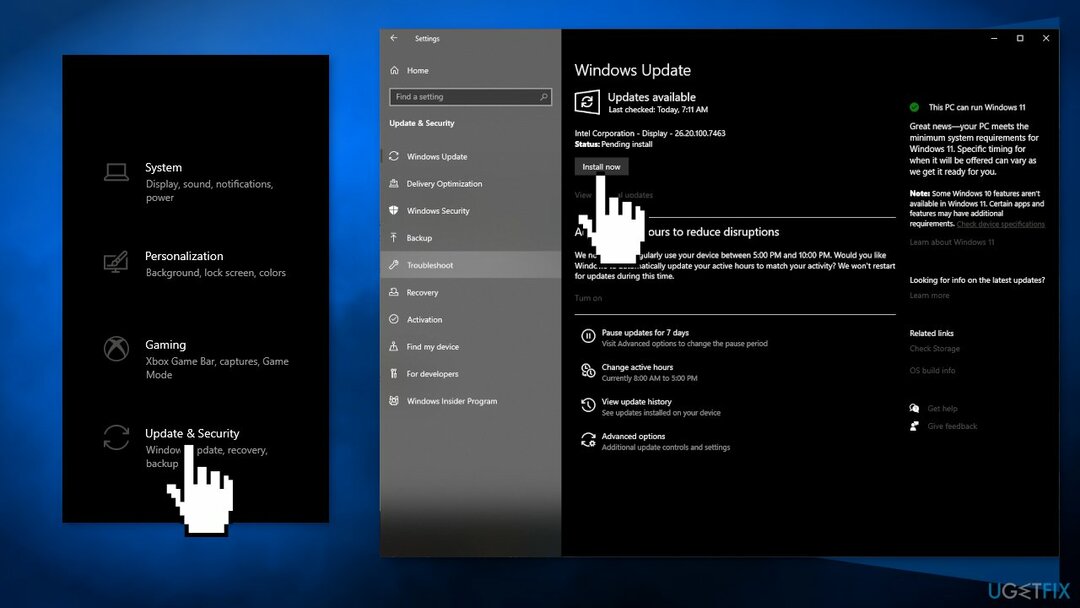
2. metode. Bojātu sistēmas failu labošana
Lai labotu bojātu sistēmu, jums ir jāiegādājas licencēta versija Reimage Reimage.
Izmantojiet komandu uzvednes komandas, lai labotu sistēmas failu bojājumus:
- Atvērt Komandu uzvedne kā administrators
- Izmantojiet šo komandu un nospiediet Ievadiet:
sfc /scannow
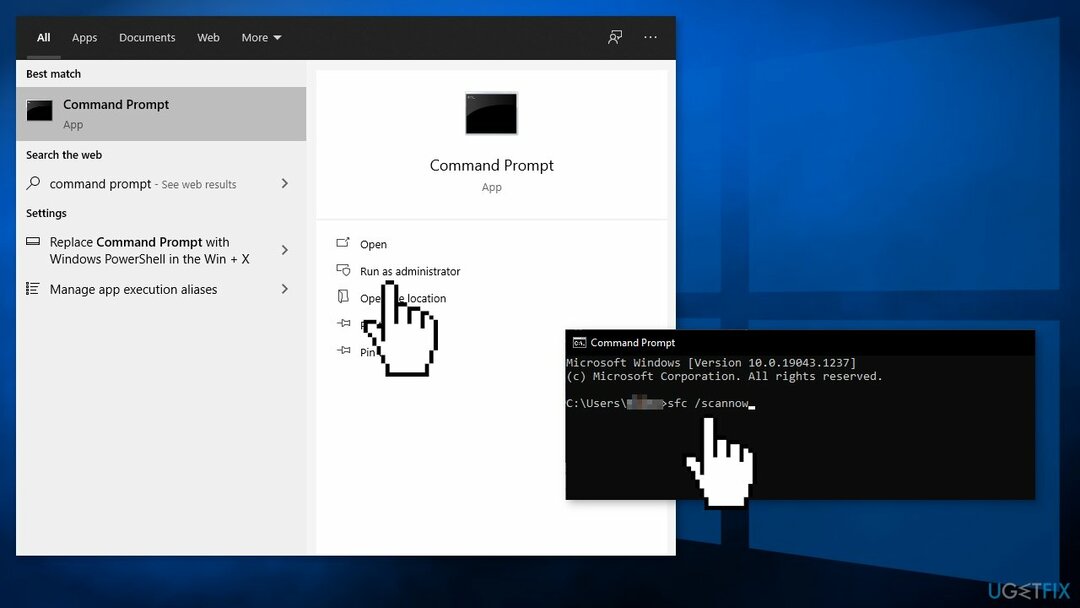
- Reboot jūsu sistēma
- Ja SFC atgrieza kļūdu, izmantojiet tālāk norādītās komandrindas, nospiežot Ievadiet pēc katra:
DISM /Tiešsaistē /Attēla tīrīšana /Pārbaudiet veselību
DISM /Tiešsaiste /Cleanup-Image /ScanHealth
DISM /Tiešsaistē /Attēla tīrīšana /Veselības atjaunošana
3. metode. Pārbaudiet disku
Lai labotu bojātu sistēmu, jums ir jāiegādājas licencēta versija Reimage Reimage.
- Pārliecinieties, vai disks nav bojāts. Pārbaudes var veikt, izmantojot administratīvo Komandu uzvedne:
- Ja jūs izmantojat an HDD kā galveno draiveri (kur ir instalēta jūsu operētājsistēma – C: pēc noklusējuma), izmantojiet šo komandu un nospiediet Ievadiet:
chkdsk c: /f
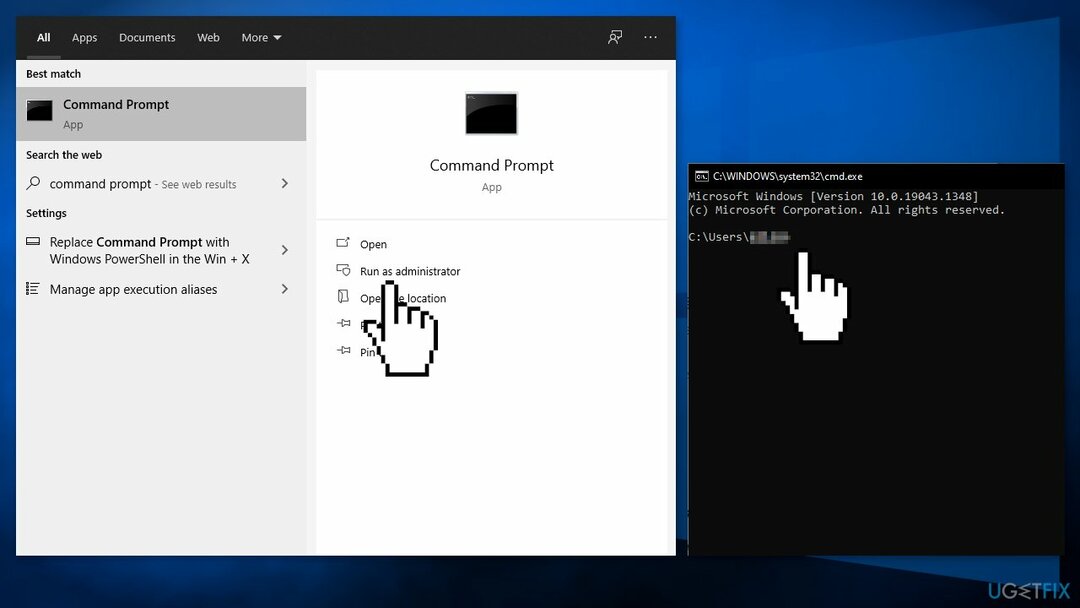
- Ja jūs lietojat SSD, izmantojiet šo komandu:
chkdsk c: /f /r /x - Ja saņemat kļūdu, ierakstiet Y un sit Ievadiet
- Restartēt ierīci, lai veiktu pārbaudi
4. metode. Notīriet Windows atjaunināšanas kešatmiņas failu
Lai labotu bojātu sistēmu, jums ir jāiegādājas licencēta versija Reimage Reimage.
Pirmkārt, jums būs jāatspējo Windows atjaunināšanas pakalpojums:
- nospiediet un turiet Windows + R lai atvērtu Skrien kaste
- Ieraksti pakalpojumi.msc un nospiediet labi
- Atrast Windows atjaunināšana sarakstā
- Ar peles labo pogu noklikšķiniet uz tā un izvēlieties atspējot
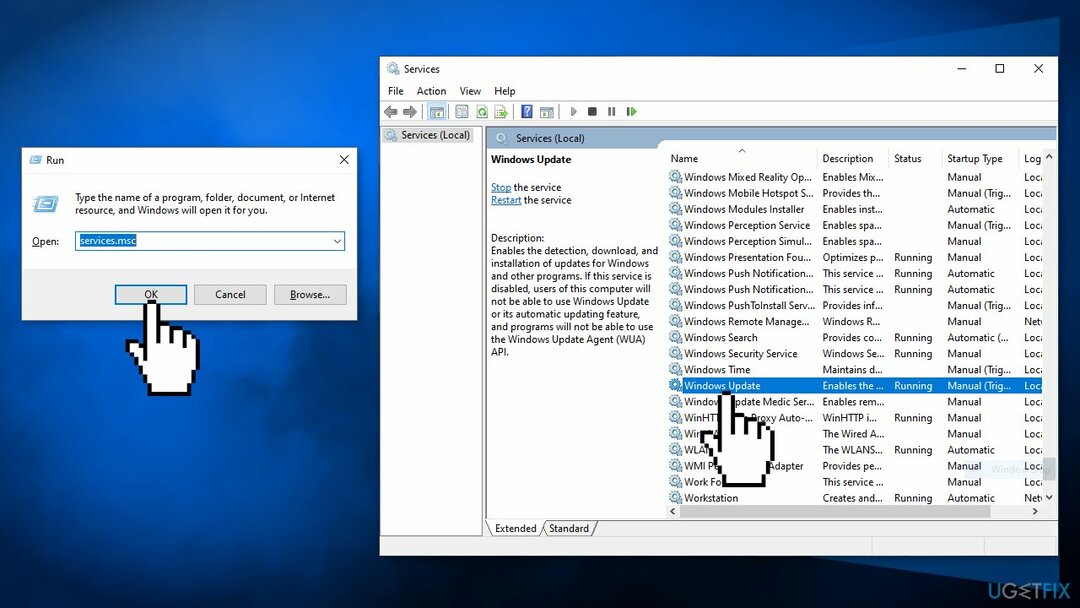
- Tagad ievadiet cmd meklēšanas joslā un izvēlieties palaist Komandu uzvednekā administrators
- Kopējiet un ielīmējiet šo komandu un nospiediet Ievadiet:
ren C:\\Windows\\SoftwareDistribution SoftwareDistribution.old

- Tagad, veicot pirmos soļus, iespējot uz Windows atjaunināšanas pakalpojums
- Restartēt jūsu datoru
- Pārbaudiet, vai problēma joprojām pastāv
5. metode. Atjaunināt draiverus
Lai labotu bojātu sistēmu, jums ir jāiegādājas licencēta versija Reimage Reimage.
- Nospiediet Windows taustiņu un ierakstiet Ierīču pārvaldnieks meklēšanas joslā
- Noklikšķiniet uz Ierīču pārvaldnieks opciju
- Pārlūkojiet draiverus pa vienam, ar peles labo pogu noklikšķiniet uz nosaukumiem un atlasiet Atjauniniet draivera programmatūru
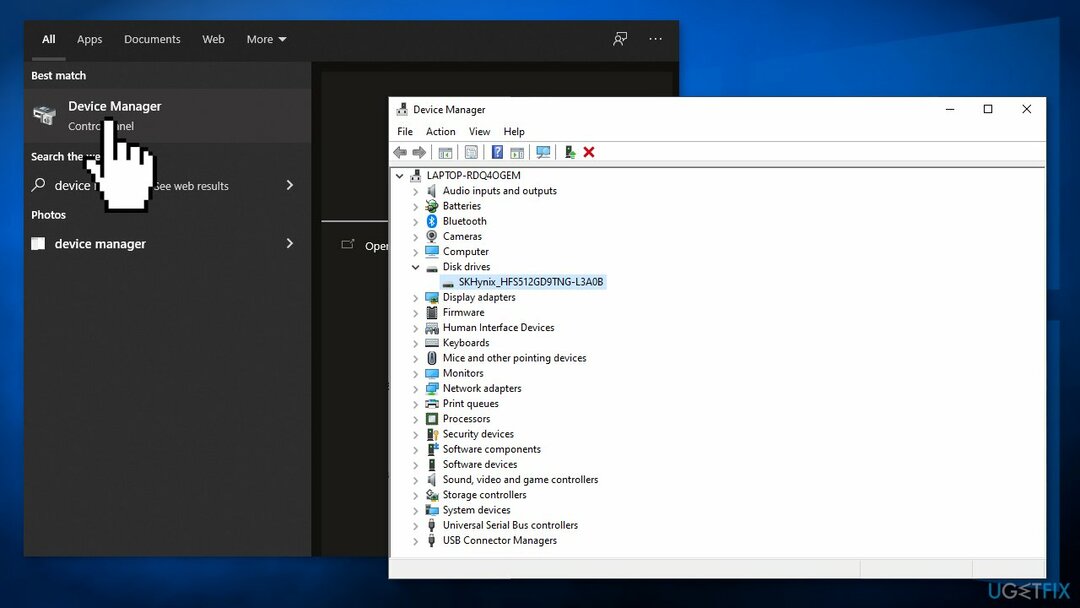
- Izvēlieties Automātiski meklējiet atjauninātu draivera programmatūras opciju
- Sistēmai automātiski jāmeklē pieejamie draiveri
- Restartēt Windows, lai pabeigtu instalēšanu
- Varat arī izmantot DriverFix kā automātisko draiveru atjaunināšanas programmatūru, jo tā atrod un instalē nepieciešamos draiverus no savas datu bāzes, automātiski izvēloties pareizos
6. metode. Tīra Windows instalēšana
Lai labotu bojātu sistēmu, jums ir jāiegādājas licencēta versija Reimage Reimage.
Ja neviena no iepriekš minētajām darbībām nepalīdzēja, varat mēģināt izmantot multivides izveides rīku, lai atkārtoti instalētu sistēmu Windows. Piesardzības nolūkos varat dublēt savus datus.
- Lejupielādēt uz Windows instalācijas datu nesējs no oficiālās Microsoft vietnes
- Veiciet dubultklikšķi uz instalēšanas programmas, lai sāktu procesu
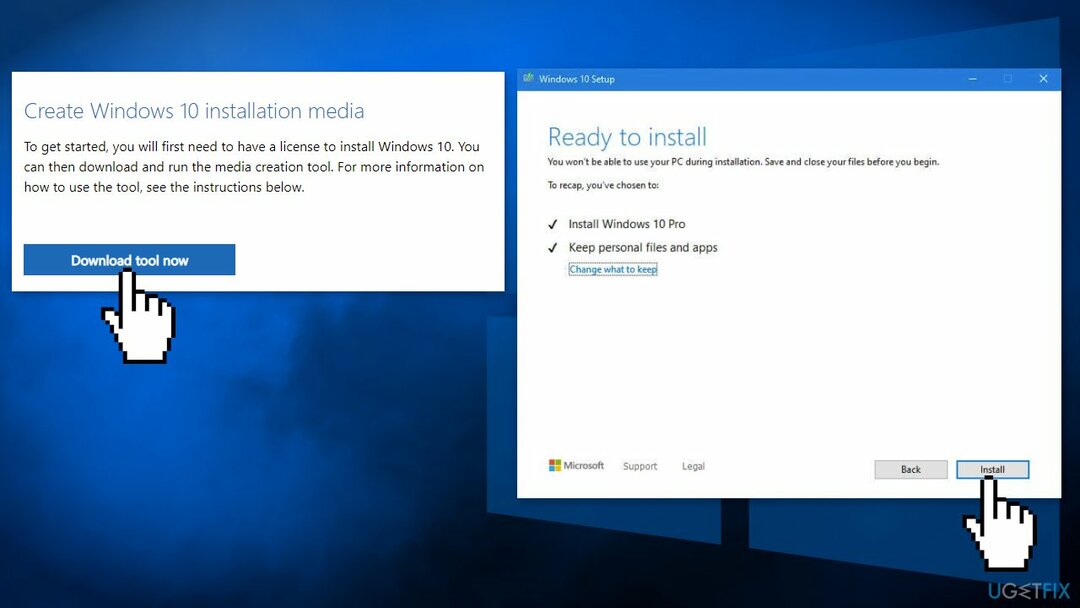
- Piekrist noteikumiem
- Izvēlēties Izveidojiet instalācijas datu nesēju (USB zibatmiņas disku, DVD vai ISO failu) citai datora opcijai un noklikšķiniet Nākamais
- Izvēlieties Izmantojiet šim datoram ieteicamās opcijas izvēles rūtiņa un noklikšķiniet uz Nākamais
- Izvēlieties ISO fails un noklikšķiniet Nākamais
- Pēc ISO faila lejupielādes ar peles labo pogu noklikšķiniet uz tā un atlasiet Mount, un veiciet dubultklikšķi uz Setup.exe
- Pieņemiet licenci vēlreiz
- Izvēlieties Saglabājiet manus personīgos failus un noklikšķiniet Uzstādīt
Automātiski izlabojiet kļūdas
ugetfix.com komanda cenšas darīt visu iespējamo, lai palīdzētu lietotājiem atrast labākos risinājumus kļūdu novēršanai. Ja nevēlaties cīnīties ar manuālām remonta metodēm, lūdzu, izmantojiet automātisko programmatūru. Visus ieteiktos produktus ir pārbaudījuši un apstiprinājuši mūsu profesionāļi. Tālāk ir norādīti rīki, kurus varat izmantot kļūdas labošanai.
Piedāvājums
dari to tagad!
Lejupielādēt FixLaime
Garantija
dari to tagad!
Lejupielādēt FixLaime
Garantija
Ja jums neizdevās novērst kļūdu, izmantojot Reimage, sazinieties ar mūsu atbalsta komandu, lai saņemtu palīdzību. Lūdzu, dariet mums zināmu visu informāciju, kas, jūsuprāt, mums būtu jāzina par jūsu problēmu.
Šajā patentētajā labošanas procesā tiek izmantota 25 miljonu komponentu datubāze, kas var aizstāt jebkuru bojātu vai trūkstošu failu lietotāja datorā.
Lai labotu bojātu sistēmu, jums ir jāiegādājas licencēta versija Reimage ļaunprātīgas programmatūras noņemšanas rīks.

VPN ir ļoti svarīgs, kad runa ir par lietotāja privātums. Tiešsaistes izsekotājus, piemēram, sīkfailus, var izmantot ne tikai sociālo mediju platformas un citas vietnes, bet arī jūsu interneta pakalpojumu sniedzējs un valdība. Pat ja izmantojat visdrošākos iestatījumus, izmantojot tīmekļa pārlūkprogrammu, jūs joprojām varat izsekot, izmantojot programmas, kas ir savienotas ar internetu. Turklāt uz privātumu vērstas pārlūkprogrammas, piemēram, Tor, nav optimāla izvēle samazināta savienojuma ātruma dēļ. Labākais risinājums jūsu privātumam ir Privāta piekļuve internetam - esiet anonīms un drošs tiešsaistē.
Datu atkopšanas programmatūra ir viena no iespējām, kas varētu jums palīdzēt atgūt savus failus. Dzēšot failu, tas nepazūd — tas paliek jūsu sistēmā tik ilgi, kamēr tam netiek ierakstīti jauni dati. Data Recovery Pro ir atkopšanas programmatūra, kas meklē jūsu cietajā diskā izdzēsto failu darba kopijas. Izmantojot šo rīku, varat novērst vērtīgu dokumentu, skolas darbu, personīgo attēlu un citu svarīgu failu zudumu.